Sådan tilsluttes et tastatur til din telefon
 På trods af at enhver moderne smartphone har et indbygget virtuelt tastatur, er det i nogle tilfælde ubelejligt at bruge. Så er der behov for en mere bekvem mulighed for konstant arbejde - ved hjælp af en ekstern USB- eller Bluetooth-inputenhed. Hvordan man korrekt forbinder den til telefonen, vil blive diskuteret i denne artikel.
På trods af at enhver moderne smartphone har et indbygget virtuelt tastatur, er det i nogle tilfælde ubelejligt at bruge. Så er der behov for en mere bekvem mulighed for konstant arbejde - ved hjælp af en ekstern USB- eller Bluetooth-inputenhed. Hvordan man korrekt forbinder den til telefonen, vil blive diskuteret i denne artikel.
Artiklens indhold
Tilslutning af et USB-tastatur til din telefon
For at tilslutte denne type tastatur skal du ud over selve tastaturet købe et specielt USB OTG-kabel, der sælges i enhver butik med mobiltilbehør. Den fungerer som en adapter eller en adapter, da den har et stik, der passer til en telefon på den ene side og en USB-port på den anden.
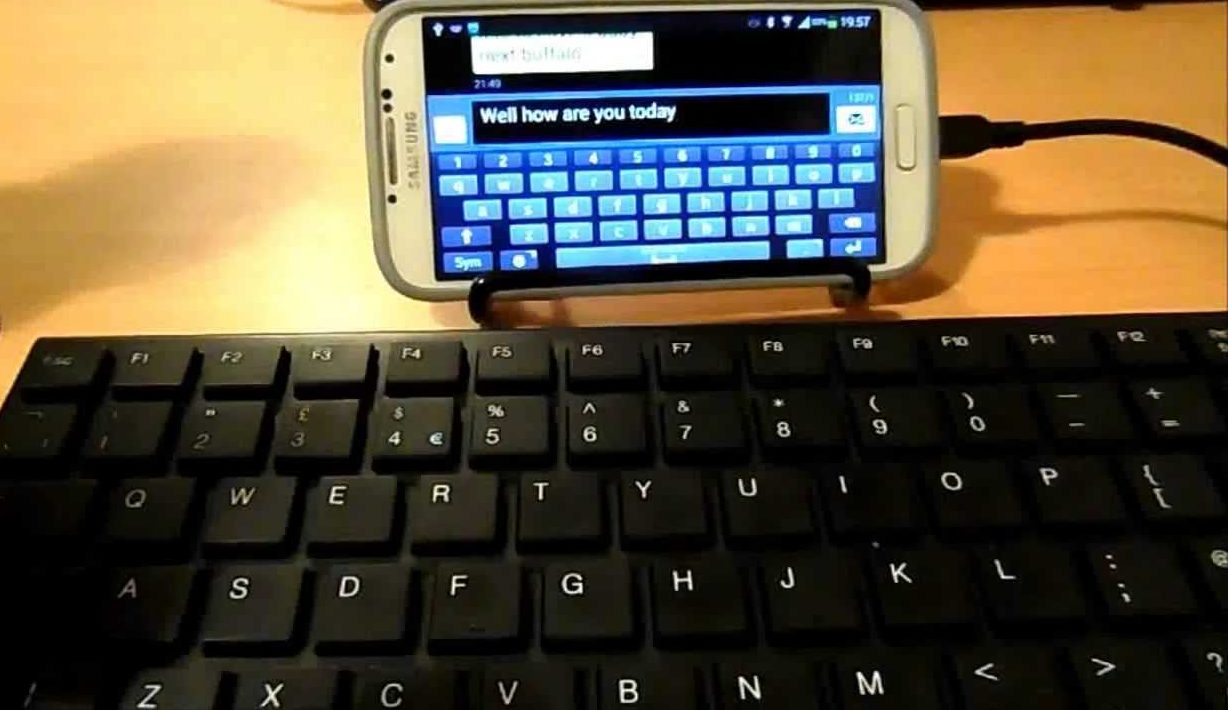
VIGTIG! For at tilslutte dette tastatur skal din smartphone understøtte USB OTG. Du kan tjekke kompatibilitet ved hjælp af den gratis USB OTG Checker-app.
Det er ikke svært at tilslutte denne type tastatur:
- Først skal du indsætte mini-usb-stikket i det tilsvarende stik på telefonen.
- Tilslut selve inputenheden til den anden side.
Herefter er alt klar til at gå, normalt kræves ingen yderligere indstillinger.
Sådan tilslutter du et Bluetooth-tastatur til din telefon eller tablet
Ud over den kablede type eksternt tastatur beskrevet ovenfor, er der også trådløse, der fungerer via en Bluetooth-forbindelse. Denne enhed er praktisk, fordi den ikke kræver køb af et USB OTG-kabel og er kompatibel med næsten alle moderne smartphones og tablets på både Android- og iOS-operativsystemerne. Tilslutning bør heller ikke være vanskelig. Du skal gøre følgende:
- Aktiver Bluetooth-forbindelse på din telefon eller tablet og den tilsluttede inputenhed.
- Skift til registreringstilstand ved at trykke på en speciel knap eller tastekombination (afhængigt af modellen).
- Begynd at søge efter tilgængelige Bluetooth-enheder på din smartphone eller tablet.
- Find og vælg det relevante tastatur på listen.
- Indtast den kode, der kræves til parring på det tilsluttede tastatur, som vil blive angivet af systemet.

Når forbindelsen er fuldført, er enheden klar til brug.
Sådan opsætter du et eksternt tastatur
I nogle tilfælde kan det være nødvendigt med yderligere konfiguration af det tilsluttede tastatur. Den genkender muligvis ikke de taster, du trykker korrekt på. DFor at løse sådanne problemer på enheder med Android-operativsystemet er der en speciel applikation, External Keyboard Helper Pro. Det vil hjælpe brugeren med at manuelt konfigurere layoutet af den eksterne inputenhed og gøre skift fra et sprog til et andet velkendt og bekvemt. Så du skal gøre følgende:
- Download denne applikation til din telefon eller tablet og installer den.
- I "Indstillinger" på enheden skal du åbne sektionen "Sprog og input".
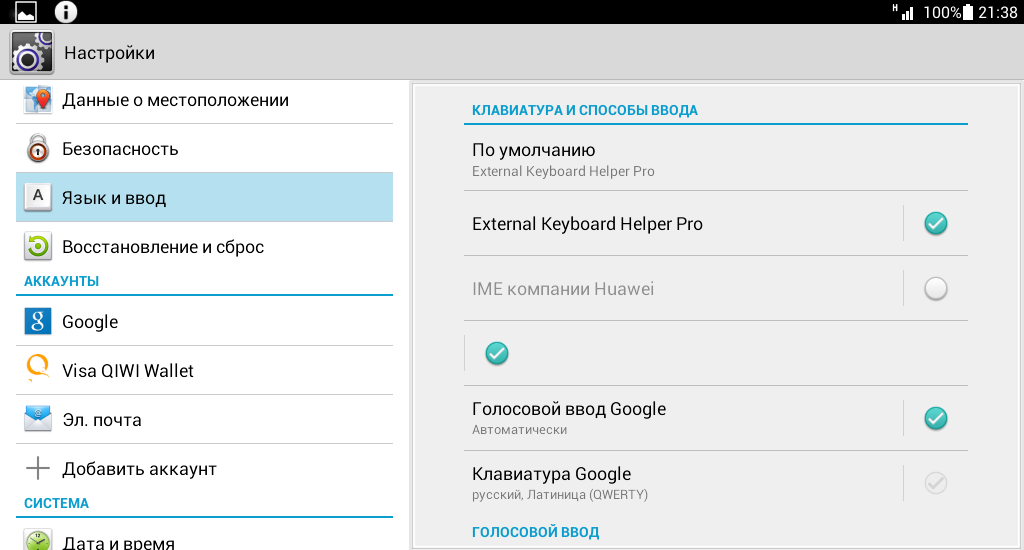
- Vælg "som standard" fra listen over virtuelle tastaturer elementet med navnet på det installerede program.
- Åbn indstillingsmenuen i selve applikationen.
- Vælg russisk sprog i afsnittet om oprettelse af et layout.
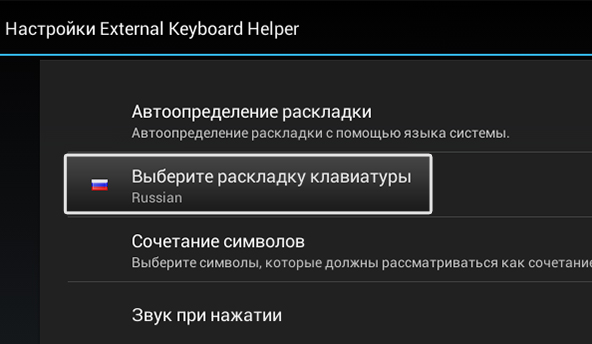
- Gå derefter til "Avancerede indstillinger" og find sektionen for opsætning af nøgletildelinger. Vinduet viser det aktuelle tastaturlayout til redigering (tastens type og den funktion, der udføres ved at trykke på den).
- I den åbne redigeringssektion skal du vælge den ønskede nøgle og ændre dens værdi. Gør dette det nødvendige antal gange.
REFERENCE! Der er tegn- og nøglekodenøgler. Førstnævnte er ansvarlige for direkte at indtaste symbolerne afbildet på dem, og sidstnævnte (enkelt eller i kombination) udfører kommandoer specificeret af systemet. Vi taler om taster som Shift, Alt, Ctrl osv.
Det er også muligt at oprette en ny nøgletildeling. For at gøre dette skal du angive dens type, værdi for simpel og fælles (med Shift, Ctrl, Caps Lock osv.) tryk, scan kode (bestemt, når du klikker på den). Hvis det ønskes, kan du også konfigurere visse applikationer til at starte ved at trykke på en given tastekombination.
Det er alt, du behøver at vide om at tilslutte et eksternt tastatur til din telefon eller tablet. Som du kan se, er denne proces ret enkel at udføre og vil ikke tage meget tid, og den tilsluttede enhed vil forenkle arbejdet med tekst.





